아이폰 비밀번호 6자리를 4자리로 변경해서 사용하기
아이폰 비밀번호는 기본 6자리로 설정해서 사용하기 때문에 아이폰을 켤 때마다 비밀번호를 입력하려면 6자리를 입력해서 들어가야 합니다. 물론 지문 인식 등을 사용하게 되면 굳이 필요가 없지만 비밀번호를 사용하시는 분들은 비밀번호 입력이 길어질수록 사용이 불편할 수밖에 없습니다. 우리가 일상생활에서 사용하는 일반적인 비밀번호들은 4자리가 많기 때문에 아이폰도 비밀번호를 4자리로 사용하는 것이 짧기도 하고 새로 비밀번호를 만들지 않아도 되기 때문에 편리한 것이 사실이죠. 그래서 오늘은 아이폰 비밀번호 6자리를 간단하게 4자리로 변경해서 사용하는 방법에 대해서 설명해 보도록 하겠습니다.
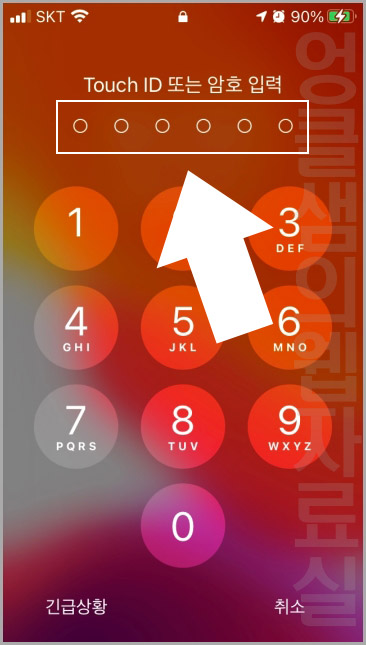
아이폰은 기본적으로 위 화면처럼 6자리의 비밀번호를 입력하게 됩니다. 이것을 4자리로 사용할 수 있게 바꿔봅시다.
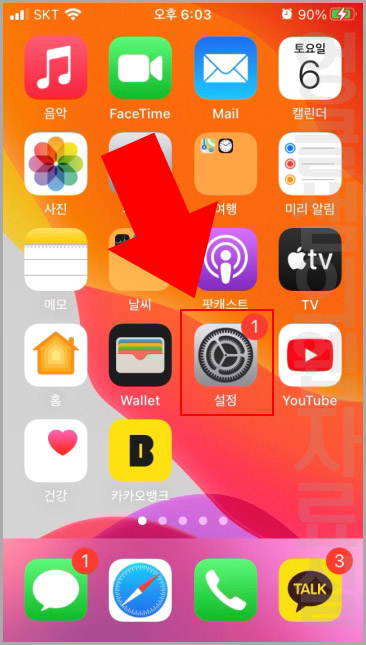
1. 아이폰에서 설정으로 들어갑니다.
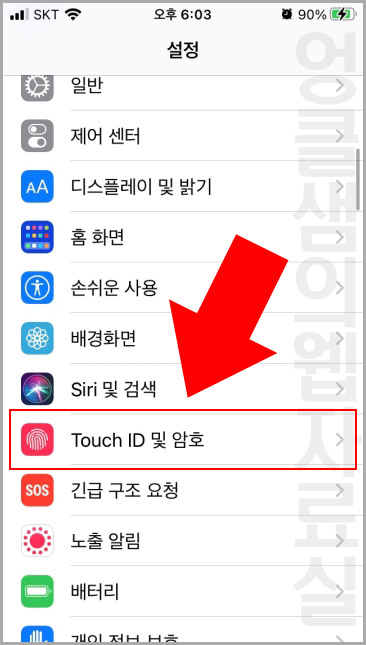
2. 설정에서 'Touch ID 및 암호'를 클릭합니다.
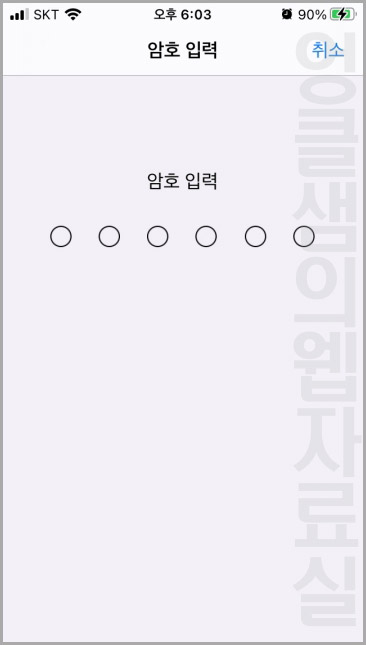
3. 보안 화면 접속을 위한 암호를 입력해 줍니다.
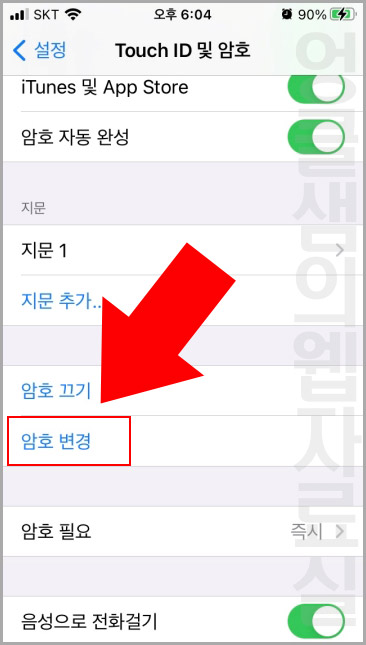
4. 그다음 '암호 변경' 버튼을 눌러 줍니다.
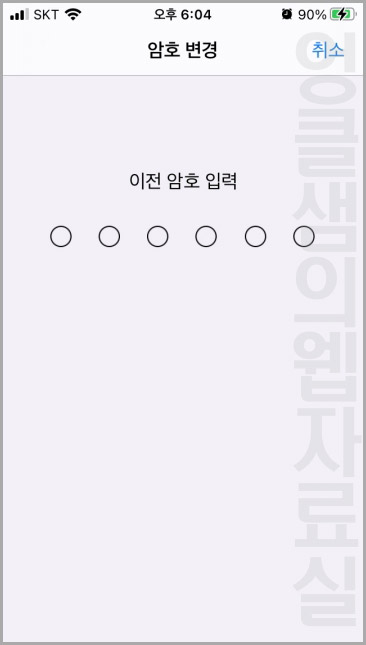
5. 비밀번호 변경을 위해 이전 암호를 다시 입력해 줍니다.
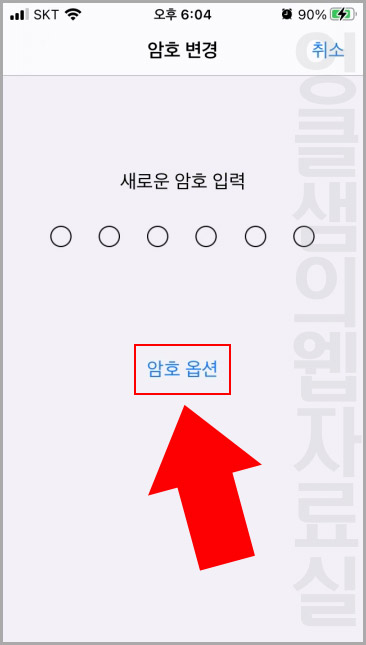
6. 새로운 비밀번호를 입력하기 전에 밑에 있는 '암호 옵션'을 클릭합니다.

7. 암호 옵션에서 '4자리 숫자 코드' 클릭해 줍니다.
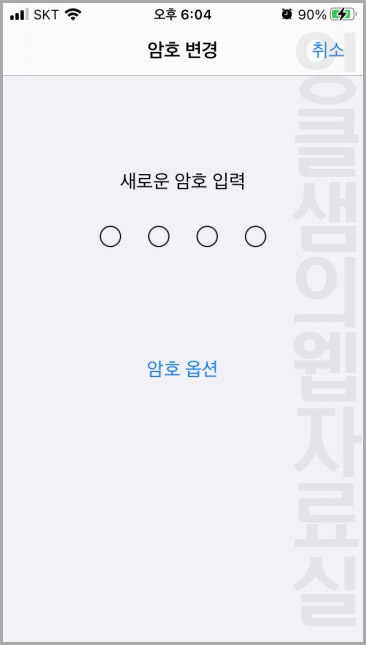
8. 이제 4자리로 된 비밀번호로 새롭게 설정해서 사용하시면 됩니다.
2021/01/22 - [IT & 컴퓨터/모바일] - 아이폰 Nignt Shift로 블루라이트 차단 필터 설정하기
2021/01/17 - [IT & 컴퓨터/모바일] - 아이폰 동영상 자르기, 합치기, 이어붙이기 상세 방법
2021/01/17 - [IT & 컴퓨터/모바일] - 아이폰 동영상 2배속으로 빨리감기 or 느리게 만들기
2021/01/10 - [IT & 컴퓨터/모바일] - 아이폰 배터리 효율 확인 방법
2021/01/10 - [IT & 컴퓨터/모바일] - 아이폰 사진 자르기(기본 사진 앱으로 원하는 부분만)
2021/01/01 - [IT & 컴퓨터/모바일] - 초간단 아이폰 11, 12 전원 끄기 및 캡쳐 방법
2020/07/05 - [IT & 컴퓨터/모바일] - 1분만에 아이폰 자동 화면 꺼짐 시간 설정하기
2020/03/21 - [IT & 컴퓨터/모바일] - 어플 없이 아이폰 한자 입력하는 방법
2020/01/26 - [IT & 컴퓨터/모바일] - 아이폰 배터리 잔량 숫자로 표시하기





댓글